Играя на компьютере, игровая мышка является одним из ключевых элементов, обеспечивающих точность и скорость реакции. Но что делать, если она внезапно перестала работать? В этой статье мы рассмотрим несколько эффективных решений, которые помогут вам вернуть функциональность вашей игровой мышки.
Первый шаг – проверить подключение мыши. Убедитесь, что кабель надежно подключен к компьютеру и не поврежден. Попробуйте отключить и снова подключить мышь, чтобы обновить соединение. Если это не помогло, воспользуйтесь другим USB-портом или кабелем, чтобы исключить возможность проблем с ними.
Если ваша мышка безпроводная, удостоверьтесь, что устройство имеет заряд и правильно подключено. Попробуйте перезапустить получателя (receiver) или подключитесь с помощью Bluetooth, чтобы устранить возможные причины сбоя.
Другим важным шагом является проверка драйверов. Перейдите в меню "Устройства и принтеры" (доступно в Панели управления), найдите свою игровую мышь и щелкните правой кнопкой мыши для выбора "Свойства". Если устройство не работает должным образом, попробуйте обновить драйвер до последней версии, скачав его с официального сайта производителя или с помощью программы-утилиты.
Проверьте подключение и перезагрузите компьютер

Если ваша игровая мышка не работает, первым делом убедитесь, что она правильно подключена к компьютеру. Проверьте, что кабель подключен к порту USB или PS/2 и что он не поврежден. Если у вас есть возможность, попробуйте подключить мышку к другому порту или другому компьютеру, чтобы исключить возможность проблемы с портом или самим компьютером.
Если подключение мышки верное, попробуйте перезагрузить компьютер. Иногда некорректная работа устройств связана с программными сбоями, и перезагрузка может помочь восстановить их работу. Перед перезагрузкой убедитесь, что вы сохранили все открытые файлы и приложения.
После перезагрузки компьютера проверьте, заработала ли игровая мышка. Если проблема не устранена, можно попробовать следующие решения.
Убедитесь в целостности проводов и подключите мышку к другому порту USB
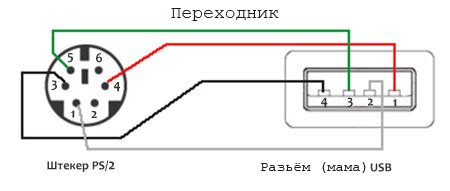
Если ваша игровая мышка перестала работать, первым делом убедитесь, что провода не повреждены. Проверьте, нет ли явных признаков излома, перелома или срыва провода. Если провод цел, попробуйте подключить мышку к другому порту USB на компьютере. Может быть текущий порт не работает, и подключение к другому порту поможет решить проблему.
При переходе на другой порт USB также убедитесь, что он функционирует корректно. Попробуйте подключить другое устройство, например флешку или клавиатуру, чтобы убедиться, что порт работает нормально. Если порт не функционирует, возможно, в нем есть проблемы, и вам стоит обратиться к специалисту для ремонта или замены порта.
В случае, если провода целы, и подключение к другому порту не решило проблему, вам следует искать другие возможные причины неработоспособности мышки.
Обновите драйверы и проверьте их совместимость

В некоторых случаях, проблема с работой игровой мышки может быть связана с устаревшими или несовместимыми драйверами. В этом случае, рекомендуется обновить драйверы вашей мышки.
Для обновления драйверов, вам необходимо знать модель вашей мышки. Вы можете найти эту информацию на коробке или на самой мышке. Затем, посетите веб-сайт производителя мышки и найдите раздел "Поддержка" или "Драйверы". Введите модель вашей мышки и загрузите последнюю версию драйвера для вашей операционной системы.
После того, как вы загрузили новый драйвер, установите его на ваш компьютер, следуя инструкциям установщика. После завершения установки, перезагрузите компьютер и проверьте, работает ли ваша игровая мышка теперь.
Важно также проверить совместимость драйверов с вашей операционной системой. Возможно, что новый драйвер несовместим с вашей версией Windows или macOS. Проверьте на сайте производителя, поддерживается ли ваша операционная система указанным драйвером. Если нет, попробуйте найти драйвер поддерживающий вашу ОС или обратиться за помощью в службу поддержки.
Надеемся, что обновление драйверов поможет вам решить проблему с работой игровой мышки и вы снова сможете наслаждаться вашими любимыми играми без проблем и ограничений.
Проверьте работу мышки на другом компьютере или используйте запасную мышку

Если ваша игровая мышка перестала работать, первым шагом будет проверить ее на другом компьютере. Подключите мышку к другому компьютеру и проверьте, работает ли она. Если мышка работает на другом компьютере, проблема может быть в вашем компьютере.
В таком случае, попробуйте использовать запасную мышку, если у вас есть такая возможность. Подключите запасную мышку к компьютеру и проверьте, работает ли она. Если запасная мышка работает, проблема скорее всего в вашей первоначальной мышке.
Если игровая мышка не работает ни на другом компьютере, ни с запасной мышкой, то, скорее всего, проблема в самой мышке. В таком случае, вам придется обратиться к профессионалам или к производителю мышки для дальнейшего ремонта или замены.



